
Het is inmiddels al weer even geleden dat hij uit is gekomen, maar de iPhone 7 is nog steeds volop in de verkoop. Alleen soms worden de mogelijkheden van de iPhone 7 onderschat, of je weet gewoon simpelweg niet alles van je iPhone. Haal meer uit je iPhone 7 met deze 5 iPhone 7 Tips.
De iPhone 7 komt met iOS 10, de meest recente versie die voor de iPhone beschikbaar is. Deze iOS versie gaat gepaard met een aantal te gekke features.
5. Maak je iPhone wakker door hem op te pakken
Een zeer handige feature van de iPhone 7 is de mogelijkheid om je iPhone wakker te maken wanneer je hem oppakt. Dit zorgt ervoor dat je sneller je berichten en notificaties kan bekijken op je iPhone 7 scherm.
Om dit te doen moet je beginnen met het openen van "Instellingen > Weergave & Helderheid > Raise to Wake (aan)". Bekijk de afbeelding hierboven voor meer info over hoe je deze optie inschakelt. Vanaf nu wordt je iPhone scherm wakker wanneer je hem oppakt en je hoeft de Home knop hier niet voor te gebruiken.
4. Verstuur berichten zonder je telefoon te ontgrendelen
Belangrijke antwoorden op berichten hoeven niet meer te wachten. Je kunt nu namelijk berichten sturen zonder dat je je iPhone 7 moet ontgrendelen. Iets wat je daadwerkelijk nog best wat tijd kan schelen.
Dit werkt eenvoudig. Wanneer er een bericht op je vergrendelde scherm verschijnt, moet je stevig drukken op het bericht zelf. Dan verschijnt er een toetsenbord en kan je direct een bericht terug sturen. Let wel op dat je vrienden je telefoon niet te pakken krijgen met de onjuiste bedoelingen. Ze zouden het meest recente bericht kunnen zien en er een reactie op geven, maar ze kunnen niet je gehele chat historie bekijken.
3. Maak razendsnel selfies
Met de iPhone 7 kun je razendsnel je frontcamera openen om selfies te maken. Op deze manier kan je je Instagram en Snapchat helemaal vol gooien met selfies binnen luttele minuten.
Hoe je dit moet doen is wederom simpel. Het kan vanuit elke app gedaan worden door het bedienings paneel te openen, dit doe je door vanaf onderaan het scherm naar boven te swipen. Vervolgens houd je het camera icoontje ingedrukt waarna er een keuze uit drie opties gemaakt kan worden, een daarvan is "maak selfie". De rest kan je zelf wel bedenken.
2. Hoe verwijder je snel een bericht
Wanneer je bent begonnen met het schrijven van een bericht, komt het weleens voor dat je je toch bedenkt en iets anders wilt schrijven. Het kan dan frustrerend zijn om die backspace knop ingedrukt te houden totdat alles verdwenen is. Zeker als er al een heel verhaal staat.
Apple heeft hierin met je meegedacht en laat je de hele tekst van je scherm af gooien in één keer. Om een bericht snel te verwijderen hoef je namelijk alleen maar even met je iPhone schudden. Daarna vraagt je iPhone of je het bericht wilt verwijderen en voilá, je hebt in no-time weer een blanco schrijfveld om in te typen.
1. Gebruik "Siri" om foto's op je telefoon te zoeken
Je kan nu door middel van Siri zoeken naar foto's op je telefoon met als zoekopdracht een bepaalde datum, tijdsbestek of locatie. Dit is handig als je niet oneindig veel tijd wilt besteden aan het zoeken van een foto die je aan een vriend wil laten zien. Als voorbeeld zou je kunnen zeggen: "Siri, laat mij foto's zien van Italië." of "Siri, laat mij foto's zien van 4 mei".
Hetzelfde zou je kunnen doen voor bijvoorbeeld video's en als tipje van de sluier, kan je aan Siri vragen of hij bepaalde voorwerpen of iets in die richting voor je kan opzoeken. Je kan bijvoorbeeld vragen: "Siri, laat mij foto's van honden zien". Vervolgens zoekt Siri alle foto's op je telefoon met honden erin.
Populair Nieuws

Geprezen Marvel game is nu gratis te scoren
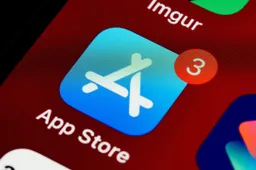
Apple gaat strijd aan met EU om 'ongekende' boete

Nintendo-fans spotten meerdere onaangekondigde Switch Online-games in trailer

Fans van Monster Hunter Wilds gaan te ver, evenement afgelast

Top 5 beste open-world games op de Switch

Netflix is volgens de streamingdienst overgenomen door anime-fans
Laatste Reacties
- SW idd niet duur.
 Spiral08-07-2025
Spiral08-07-2025 - Quake blijft mooi spel
 Lelystadse08-07-2025
Lelystadse08-07-2025 - Nou Marcus volgens mij is het antwoord nee, maar ik ben niet zo geweldig in vechten en na vele pogingen afgelopen dagen ben ik wel even klaar met NULL en nee ik verloor elke keer als ik alleen ontwijk dus dat je Zelda wel nodig hebt ik wel in ieder rgeval.
 Lelystadse08-07-2025
Lelystadse08-07-2025 - er is gelukkig ook nog genoeg ander gerne dus.
 Lelystadse08-07-2025
Lelystadse08-07-2025 - Al weer de negende.Wel mooi dat hij toegewijd blijft om met wat moois te kunnen komen.
 Warriorpriestess08-07-2025
Warriorpriestess08-07-2025 - Ben benieuwd of het ook zo soepel gaat gaan met de ports van de grotere titels.Zag wel ergens een artikel van overhitting van een aantal switch 2 handhelds.
 Warriorpriestess08-07-2025
Warriorpriestess08-07-2025 - Was destijds een hele slimme keuze van hun.Er zitten zo wat toppers tussen zoals Arcane die ik meerdere keren op de service gekeken heb.Het tweede seizoen van Cyberpunk ga ik er ook zeker op kijken.
 Warriorpriestess08-07-2025
Warriorpriestess08-07-2025 - Die kransen zijn vooral erg leuk om er bij elke horror feest op te kunnen hangen.
 Warriorpriestess08-07-2025
Warriorpriestess08-07-2025 - Leuk lijstje weer. Ga toch eens kijken naar Star Wars Outlaws - Special Edition - PS5hernieuw08-07-2025
- Toch mooi en origineel voor de Halloween fans.hernieuw08-07-2025